Khám phá cách gửi tin nhắn iMessage kèm hiệu ứng độc đáo, biến mỗi cuộc trò chuyện thành trải nghiệm đầy màu sắc.
Nội dung bài viết
Nhắn tin đôi khi không thể truyền tải hết cảm xúc và ý tưởng của bạn. Ứng dụng Tin nhắn mặc định trên iOS mang đến những hiệu ứng đặc biệt, giúp tin nhắn của bạn trở nên sống động và đầy cảm xúc.
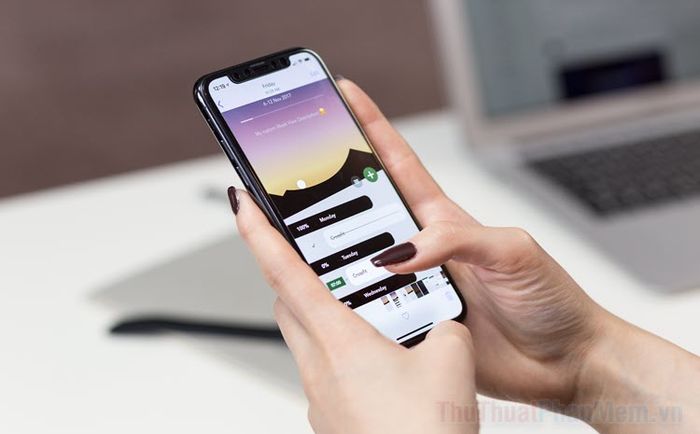
Trước khi bắt đầu, hãy lưu ý rằng hiệu ứng tin nhắn chỉ khả dụng trên iMessage cho iOS và iPadOS (không hỗ trợ Mac). Người dùng Android sẽ không thể xem được các hiệu ứng này. Đảm bảo bạn gửi tin nhắn qua iMessage (màu xanh lam) thay vì tin nhắn SMS thông thường (màu xanh lục).
1. Hiệu ứng bong bóng: Thổi hồn vào tin nhắn với những hiệu ứng bong bóng độc đáo, tạo điểm nhấn cho cuộc trò chuyện.
Hiệu ứng bong bóng biến tin nhắn của bạn thành một tác phẩm nghệ thuật sống động, thu hút sự chú ý của người nhận một cách tinh tế.
Bước 1: Khởi động ứng dụng Tin nhắn, tìm đến cuộc trò chuyện với người nhận và soạn nội dung như bình thường.
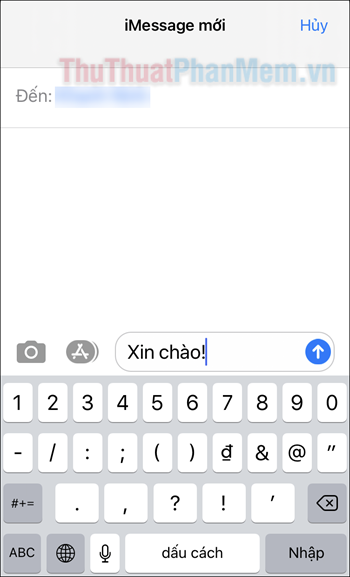
Bước 2: Nhấn giữ nút Gửi (biểu tượng mũi tên xanh) để khám phá loạt hiệu ứng đặc biệt dành cho tin nhắn của bạn.
Bước 3: Chạm vào biểu tượng dấu chấm để xem trước các hiệu ứng. Bạn sẽ được trải nghiệm những hiệu ứng đa dạng như: rầm rộ, nổi bật, dịu dàng và ẩn hiện bí ẩn.
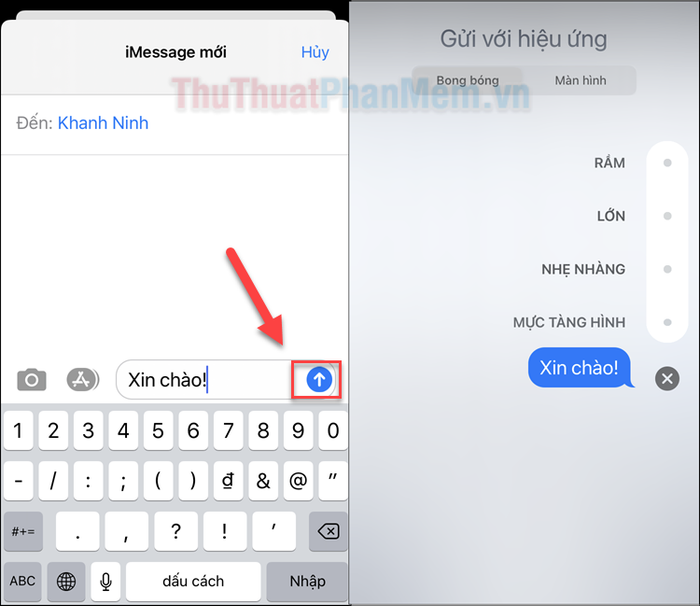
Bước 4: Sau khi chọn được hiệu ứng ưng ý, nhấn nút Gửi (mũi tên xanh) để tin nhắn bay đi. Nếu không muốn sử dụng hiệu ứng, bạn có thể nhấn nút X để hủy bỏ.
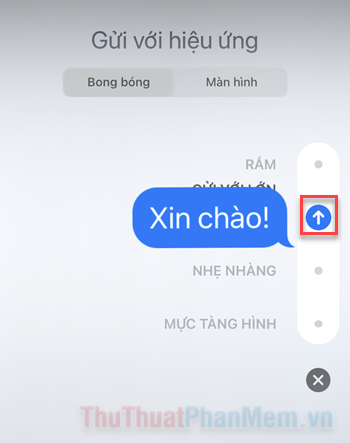
2. Hiệu ứng màn hình: Biến màn hình thành sân khấu sống động
Những hiệu ứng màn hình đầy màu sắc sẽ khiến tin nhắn của bạn trở nên ấn tượng hơn bao giờ hết. Hãy thử gửi lời chúc mừng kèm hiệu ứng Pháo hoa và chiêm ngưỡng màn trình diễn rực rỡ ngay trên màn hình.
Bước 1: Nhập nội dung tin nhắn vào khung trò chuyện, lúc này các hiệu ứng màn hình chưa được kích hoạt.
Bước 2: Nhấn và giữ nút Gửi (mũi tên xanh) để hiển thị các hiệu ứng. Lần này, hãy chú ý đến tab Màn hình phía trên và chọn nó để khám phá hiệu ứng toàn màn hình.
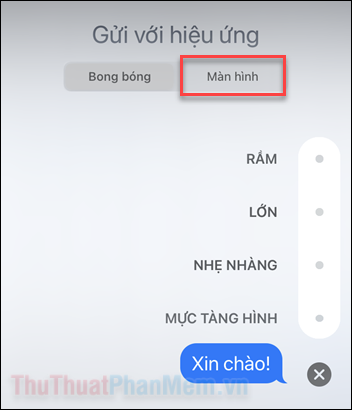
Bước 3: Vuốt sang trái hoặc phải để duyệt qua các hiệu ứng màn hình đa dạng và chọn một hiệu ứng phù hợp với thông điệp của bạn.
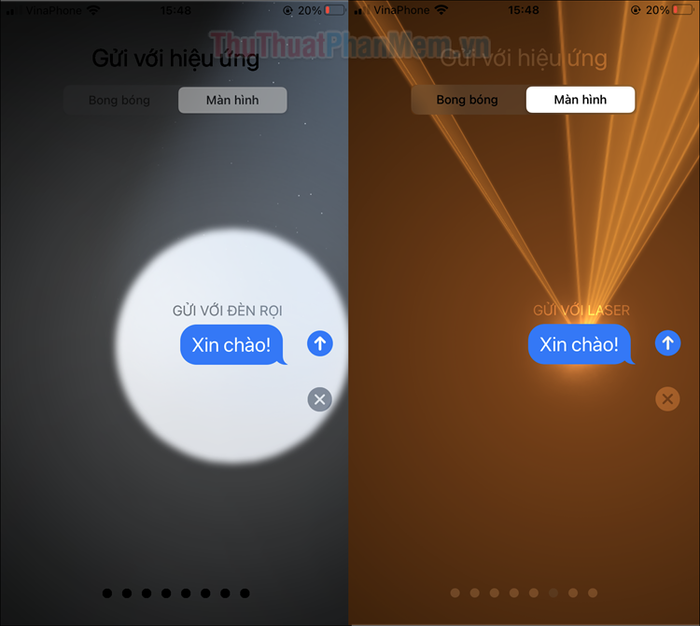
Bước 4: Sau khi chọn được hiệu ứng ưng ý, nhấn nút Gửi để tin nhắn kèm hiệu ứng màn hình được gửi đi một cách ấn tượng.

3. Tin nhắn viết tay: Thêm nét cá nhân độc đáo
Tính năng này không phải là hiệu ứng, nhưng nó mang đến sự độc đáo và chắc chắn sẽ khiến người nhận cảm thấy thích thú và ấn tượng.
Bước 1: Vuốt từ cạnh dưới màn hình lên để mở Trung tâm kiểm soát và đảm bảo rằng chế độ Khóa xoay màn hình đã được tắt.
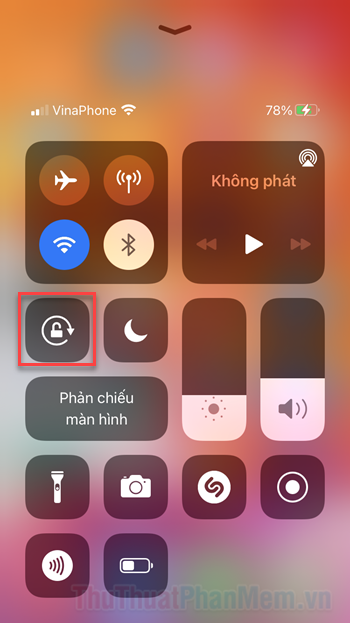
Bước 2: Mở ứng dụng Tin nhắn và chọn cuộc trò chuyện với người bạn muốn gửi tin nhắn viết tay.
Bước 3: Xoay điện thoại sang chế độ ngang để kích hoạt tính năng viết tay độc đáo.
Bước 4: Chạm vào khung nhập văn bản để hiển thị bàn phím, sau đó nhấn vào biểu tượng Viết (hình nét bút) ở góc dưới bên phải để bắt đầu viết tay.
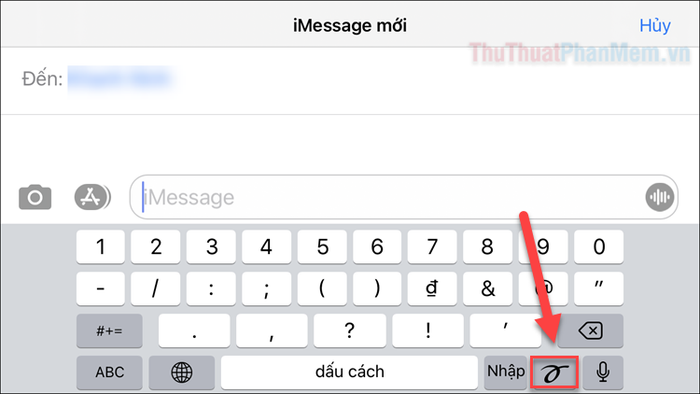
Bước 5: Một không gian trống sẽ xuất hiện, nơi bạn có thể thoải mái vẽ hoặc viết bằng ngón tay. Nếu cần thêm không gian, hãy nhấn vào mũi tên bên phải. Dùng hai ngón tay để quay lại màn hình trước đó.
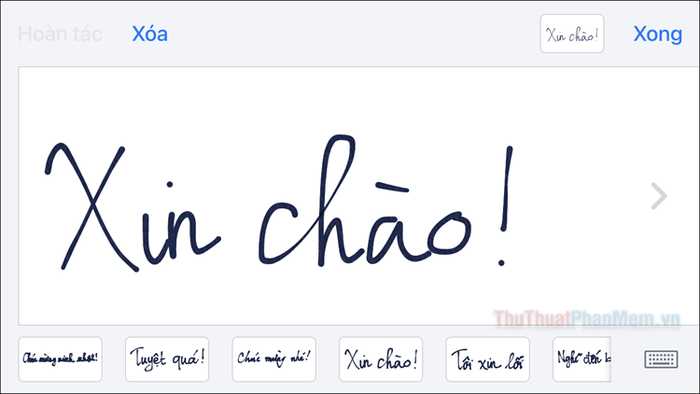
Bước 6: Khi hoàn thành, nhấn Xong để gửi đi tác phẩm viết tay độc đáo của bạn.
4. Gửi nhãn dán (sticker): Thêm sắc màu vui nhộn cho cuộc trò chuyện
Nhãn dán là công cụ tuyệt vời để thể hiện cảm xúc một cách sinh động và trực quan. Gửi nhãn dán giúp bạn bè dễ dàng cảm nhận được tâm trạng và thông điệp bạn muốn truyền tải.
Bước 1: Mở cuộc trò chuyện với bạn bè trong ứng dụng Tin nhắn để bắt đầu gửi nhãn dán.
Bước 2: Nhấn vào biểu tượng App Store cạnh khung nhập văn bản để truy cập kho nhãn dán đa dạng.
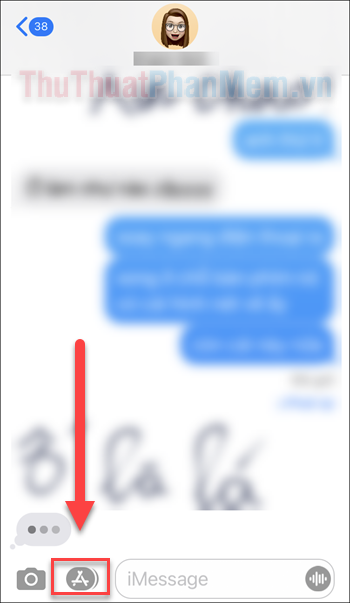
Bước 3: Lựa chọn nhãn dán phù hợp từ danh sách để truyền tải chính xác cảm xúc và ý tưởng của bạn.
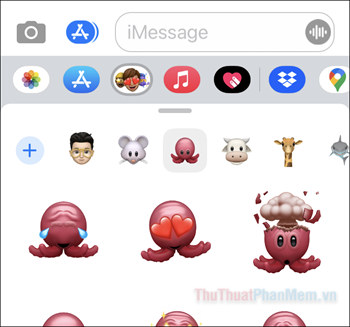
Bước 4: Sau khi đính kèm nhãn dán vào tin nhắn, nhấn nút Gửi để chia sẻ ngay với bạn bè.
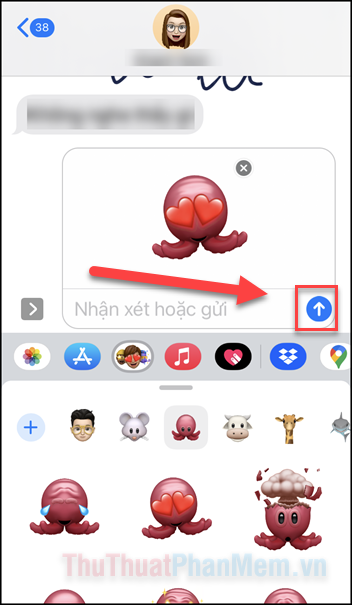
Trên đây là những cách gửi tin nhắn kèm hiệu ứng độc đáo trong iMessage của iOS. Hy vọng bạn sẽ khám phá và tận hưởng những tính năng thú vị này một cách trọn vẹn.
Có thể bạn quan tâm

Top 20 câu nói tuyệt vời khiến người yêu cảm thấy hạnh phúc và yêu thương

Khám phá 6 cửa hàng secondhand nổi bật tại Lâm Đồng bạn nhất định phải ghé thăm

Top 10 serum Hyaluronic Acid hiệu quả nhất mà bạn không thể bỏ qua

10 Bài cảm nhận xuất sắc nhất về khổ cuối 'Đây thôn Vĩ Dạ' - Hàn Mặc Tử (Dành cho học sinh lớp 11)

Hướng dẫn tạo ký tự đầu dòng bằng tính năng Bullets trong PowerPoint


